Win10PC起動時に「OneDriveにサインインできません」が毎回表示されるときの対処法
2021年1月にPCを買い替えたのですが、起動するたびに「OneDriveにサインインできません」が表示されるようになりました。
「OneDrive」はWin10PCに初めからインストールされているので、まずはマイクロソフトアカウントでサインインする必要があるようです。
とりあえずサインインしてみましょう。
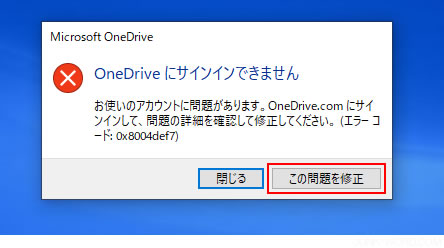
「OneDriveにサインインできません」画面が表示されたら「この問題を修正」ボタンを押します。
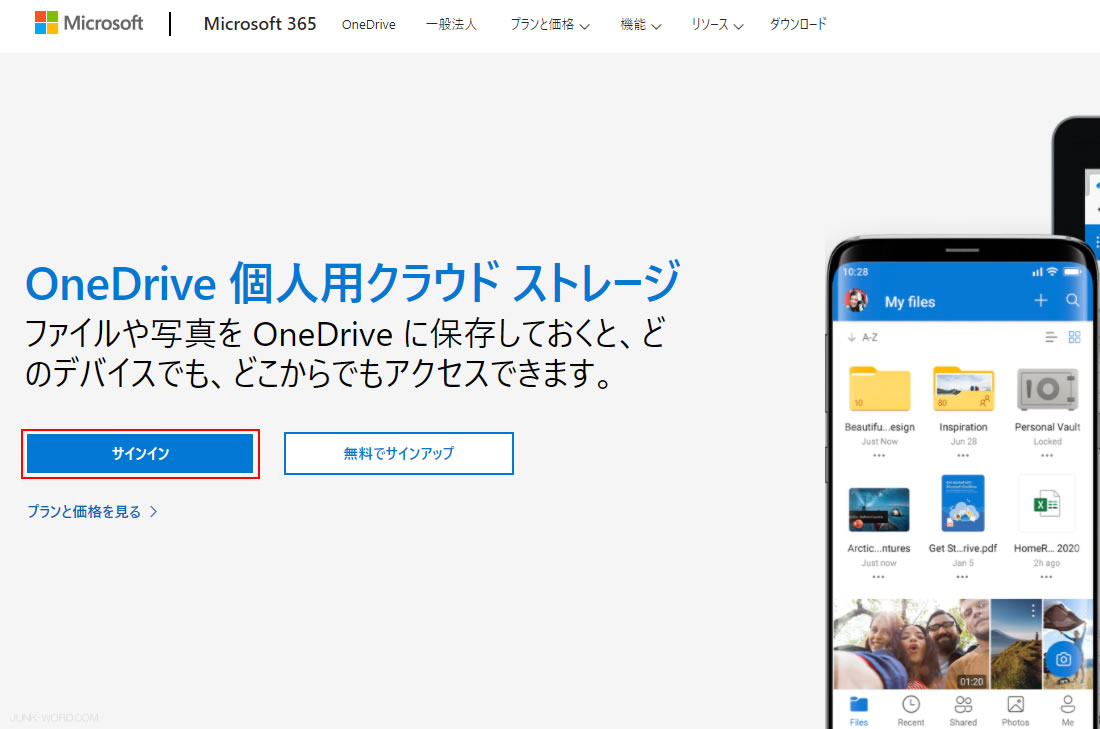
「OneDriveサインイン」ページが表示されるので「サインイン」ボタンを押下します。
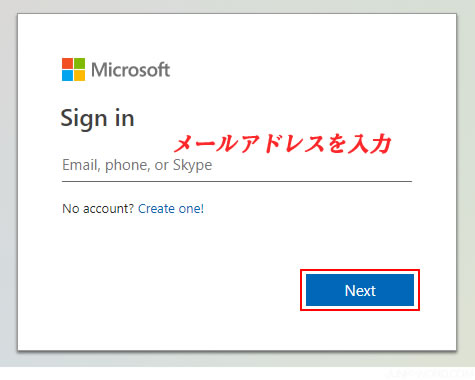
マイクロソフトのサインイン画面が表示されるのでご自身のマイクロソフトアカウントのメールアドレスを入力して「Next」ボタンを押します。
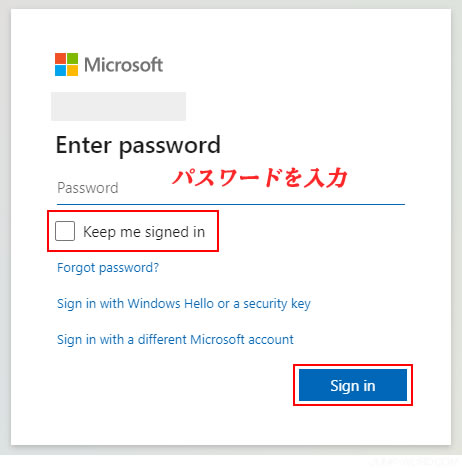
パスワードを入力して、「Keep me signed in」にチェックを入れたら「Sign in」ボタンを押下します。
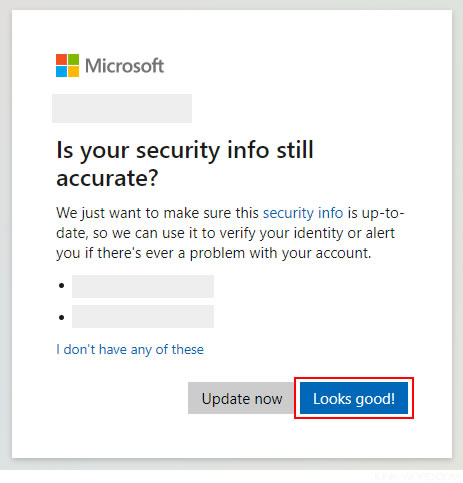
本人確認を行うかどうかの画面が表示されるので必要なら「Update now」を選択してください。今回は必要ないので「Looks good!」を選びました。
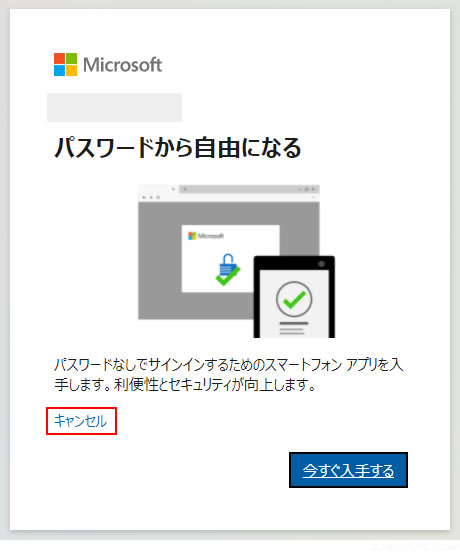
スマートフォンアプリの入手画面が表示されるので必要なら「今すぐ入手する」を選択します。今回は必要ないので「キャンセル」を選択しました。
これで完了です。
PCを再起動して確認したところ、また「OneDriveにサインインできません」が表示されました!
何か他の問題が起きているようです?
今のところOneDriveを使う予定はないのでアンインストールすることにしました。
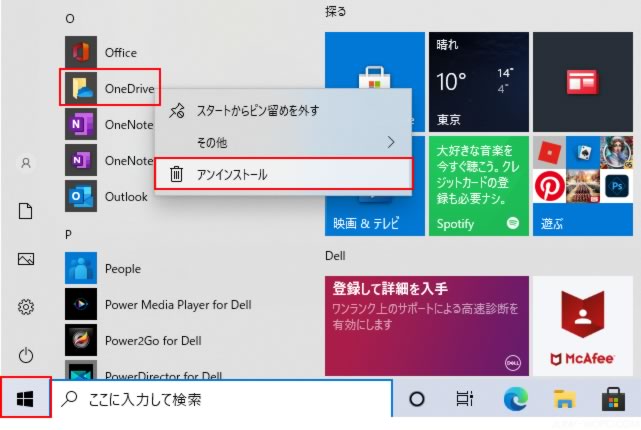
「スタート」→「OneDrive」を右クリック→「アンインストール」を選択します。
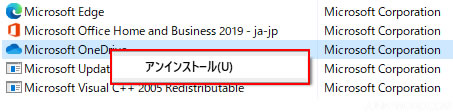
「プログラムのアンインストールまたは変更」画面が表示されるので「Microsoft OneDrive」を右クリック→「アンインストール」を選択します。
確認画面が出たら「はい」を選びます。
これでOneDriveのアンインストールが完了です。
PCを再起動しても「OneDriveにサインインできません」は表示されなくなりました。
OneDriveが必要になった場合はOneDriveのダウンロードと再インストールを行えば使えるようになります。
